前言
uni-app 打包成 Android Apk ,中心问题其实就是证书的生成,这里我们介绍两种证书生成方式,一种是通过命令行生成证书,一种是通过 DCloud 开发者中心生成证书。
工具准备
- HBuilderx 编辑器
- DCloud 开发者中心注册 开发者中心
- 电脑安装 JRE 环境
App 配置
我们可以在 HBuilderx 中打开 manifest.json 这个文件,选择 APP 图标配置去配置应用图标,也可以按需进行一些其它的配置
- App 图标配置,建议使用 1024*1024 图标自动生成图标,图标自动存放至 unpackage 文件中
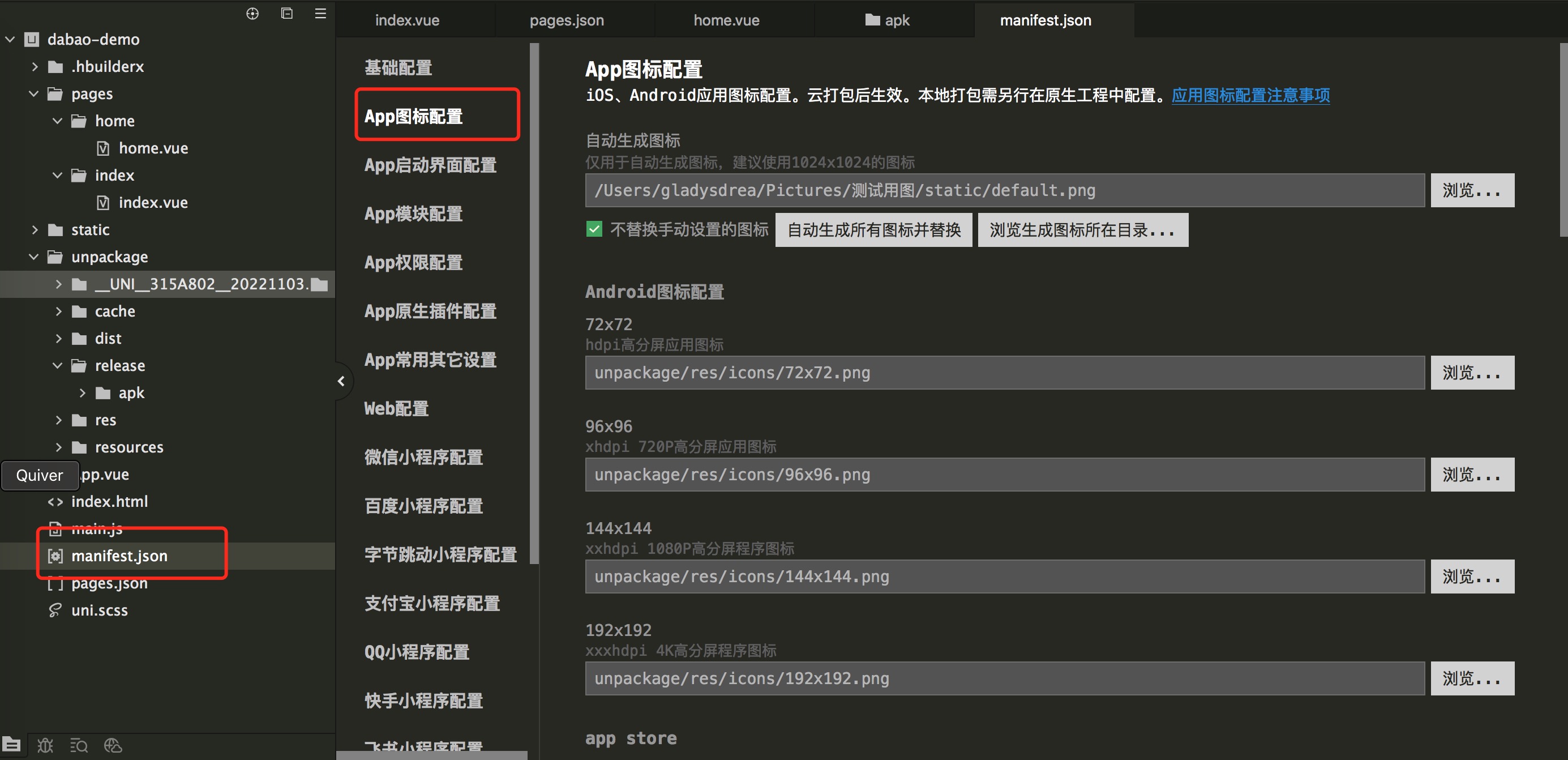
HBuilderx 云打包
在使用 HBuilderx 云打包之前,需要先生产证书,这里介绍两种生成证书的方式
一、生成证书
1. 开发者中心生成证书
登录开发者中心之后,在我的应用里会有你创建好的项目,点进去,有一个证书管理,去生成证书就可以了,(这里是已经生成证书了,可以查看证书详情和密码以及下载)具体步骤如下图:
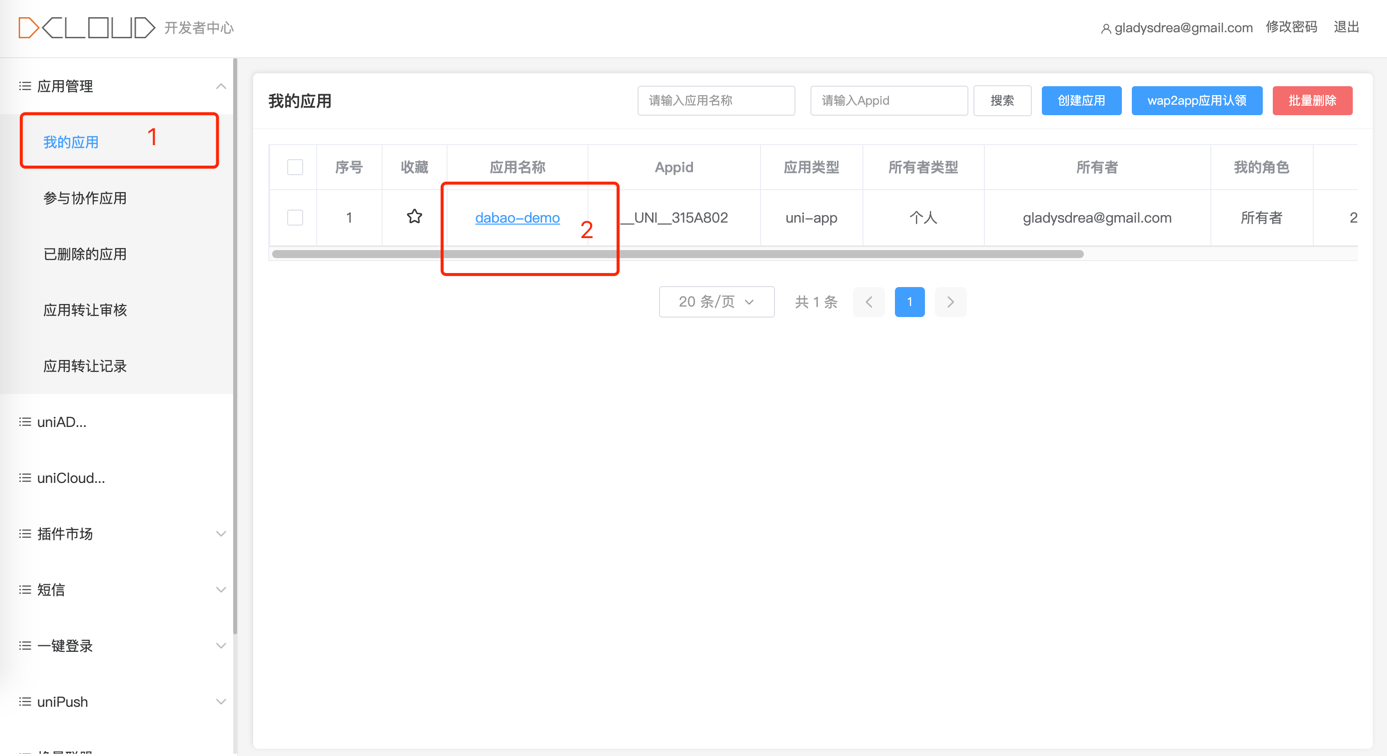
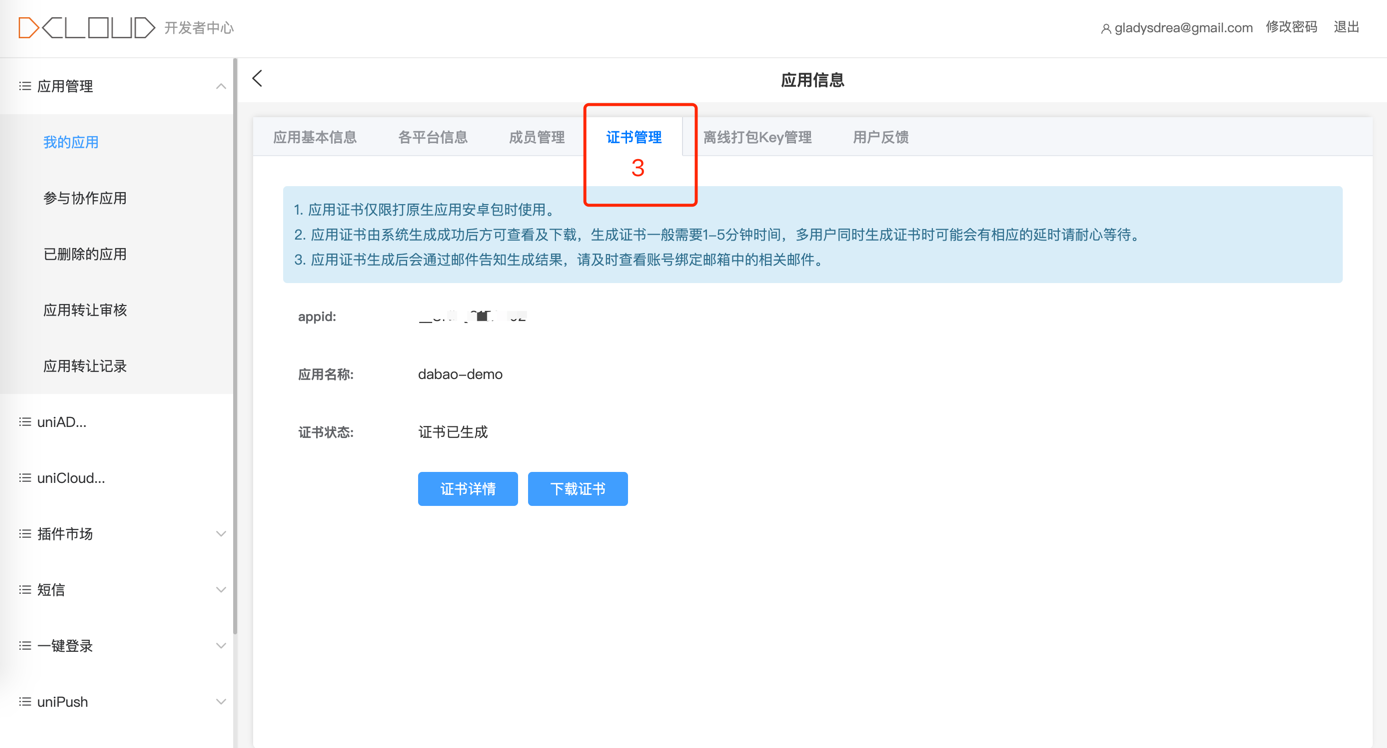
接下来把证书下载下来,就可以使用 HBuilderx 的云打包功能了
- Tips: 因为有一些项目是通过 miniprogram-to-uniapp v2 这个插件转换过来的,所以需要手动获取一下 uni-app 的 AppID,步骤如下图,找到 manifest.json 文件 - 基础配置 - 重新获取(获取)
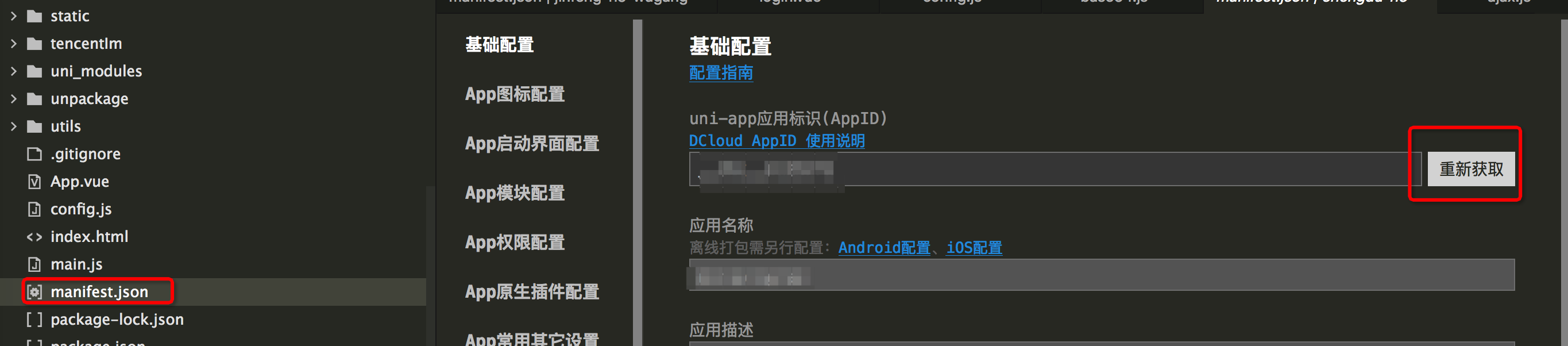
2. 通过命令行申请
这里,我们的电脑需要安装 JRE 环境 ,建议 JRE8 。可去 JRE 自行下载。
1 | keytool -genkey -alias wyyalias -keyalg RSA -keysize 2048 -validity 36500 -keystore wyy.keystore |
Tips: 这里需要注意的是,生成证书的过程中会提示输入密码,这个密码一定要记住!!!
- wyyalias: 证书别名,可修改成自己想设置的字符,建议使用英文字母和数字
- wyy.keystore: 证书文件名,可修改成自己想设置的字符,也可指定完整的文件路径
- 36500: 证书的有效期,表示 100 年有效,单位天,建议设置时间长点,避免证书过期
执行完之后,就可以在电脑 Home 目录下看到一个 wyy.keystore 的文件
查看证书,注意证书名要一致
1 | keytool -list -v -keystore wyy.keystore |
二、找到 HBuilderx 的发行-原生 APP - 云打包
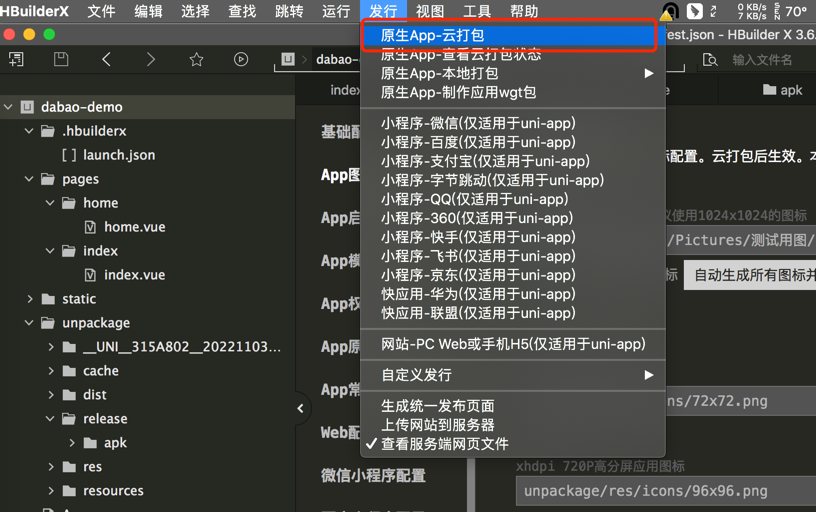
三、把下载下来的证书导入,并填写证书别名以及私钥密码(这些信息都可以在生成证书的地方找到)
四、然后选择快速安心打包,这种方式不会上传代码以及证书信息,然后点击打包就可以了,会提示正在排队以及排队信息,耐心等待一下就可以了
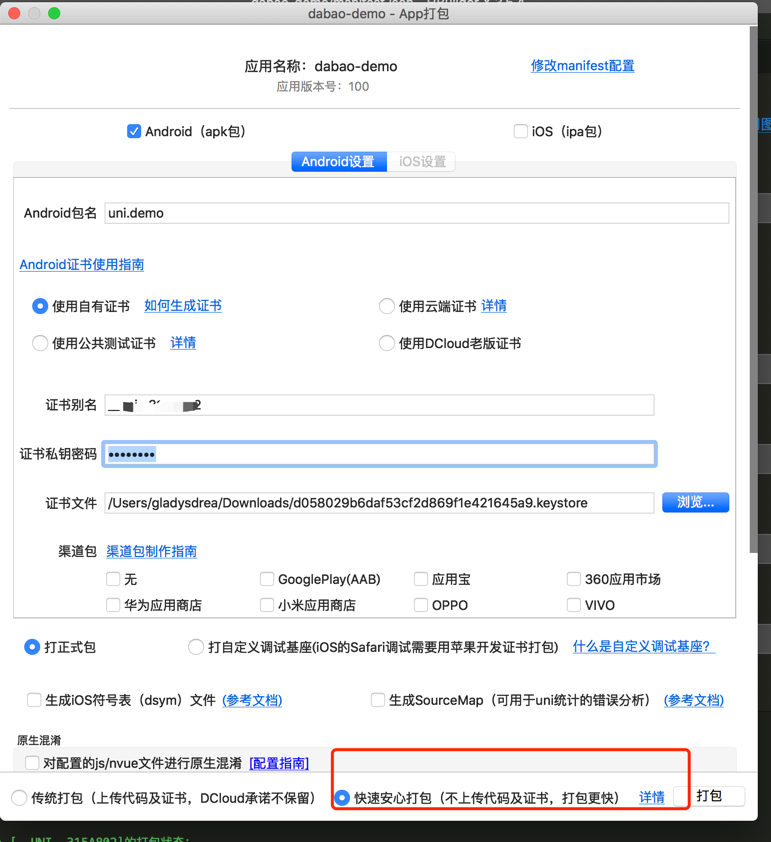
打包完成之后,控制台会显示安装包路径,我们点击路径就可以找到安装包了,把安装包发送到手机就可以直接安装了
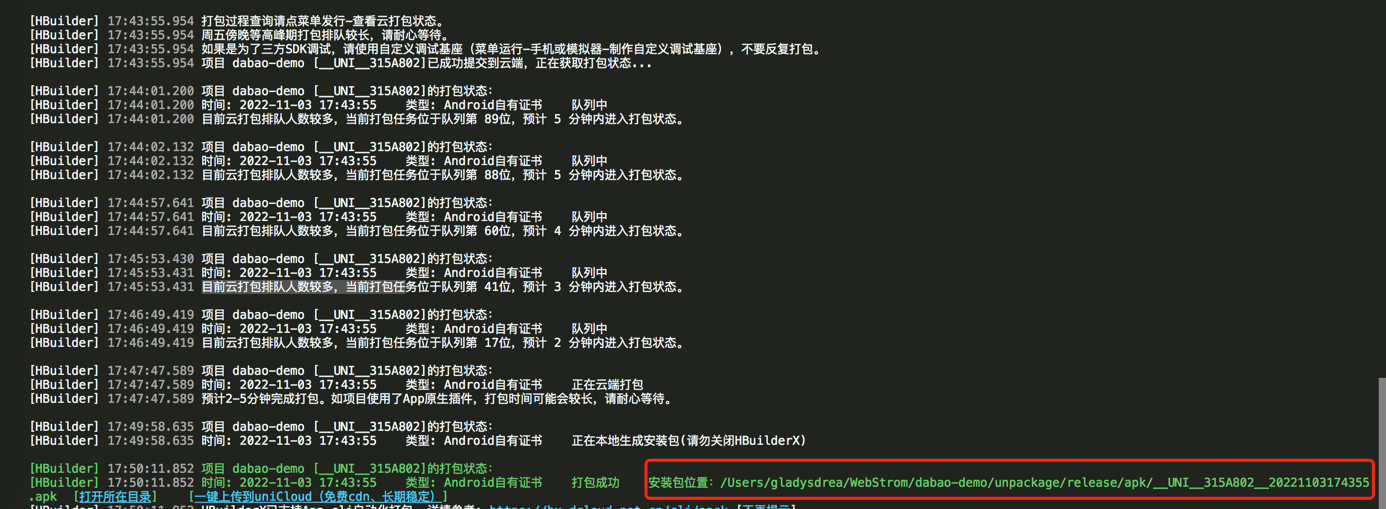
测试
可将 APK 文件上传至蒲公英 管理平台,供测试人员下载使用
上传成功之后,直接发布,就可以查看应用信息以及下载地址了(需要实名认证之后,下载二维码才生效)
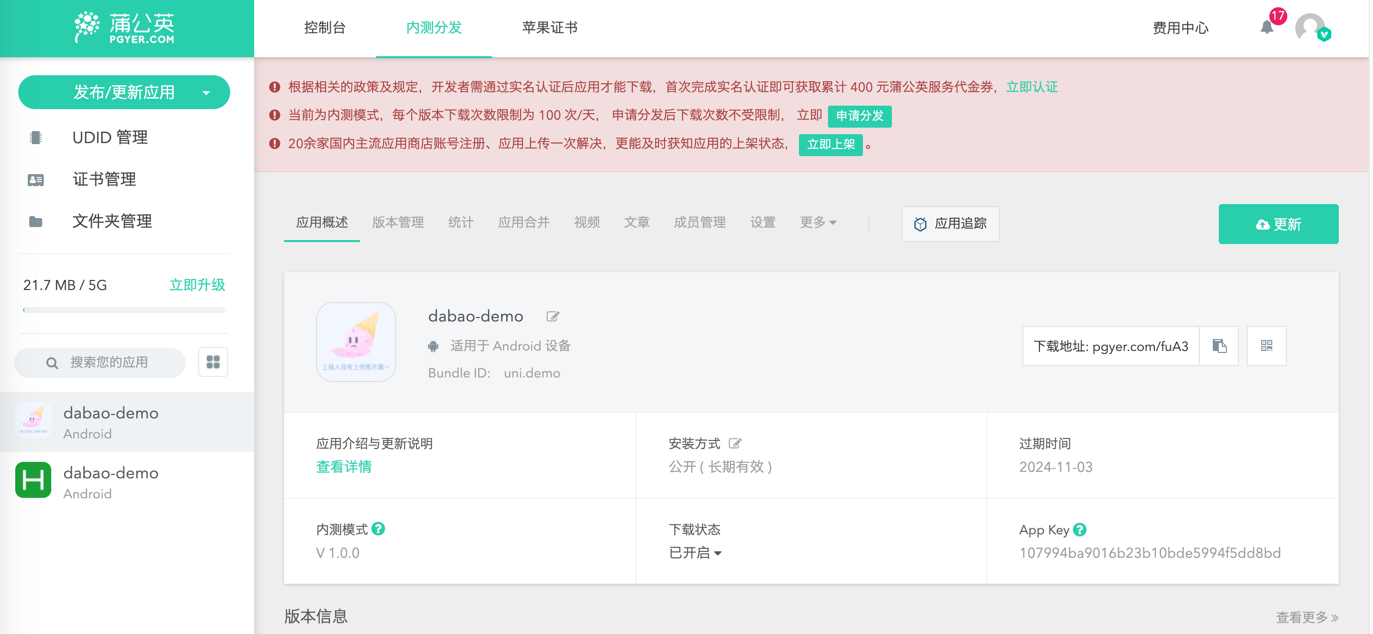
注意事项:
注意证书有一个特点,用 A 证书打包后,后续新版若改用 B 证书,会导致升级包无法安装。因为相同包名但签名不同时,Android rom 不允许安装新包。所以商用第一版应用发布时,证书一定选择好。